地球变月亮,Blender旋转特效教程
2021-07-06薛山
薛山
拼图我相信大多数读者朋友都玩过,这种考验观察力和耐心的小游戏有着很多独到的优点,那么,假如利用拼图的样式,来制作一个图像随旋转而替换的视觉特效,比如一个拼图地球旋转一圈就变成了月亮会不会很酷呢?带着这样的疑问我开始了试验,大家也跟上步伐尝试一下吧!
第一步,制作拼图模块
拼图模块往往如图1的形状,最简单的制作方法就是在网上下载一张模块的图片,导入Blender,按数字键盘区的1键后,将图片与之对齐,这样在后续操作中会省不少工夫。用编辑模式的切割工具自行切出一个模块的形状来,因为它是左右上下分别对称,所以你可以像我一样只切1/4,剩下的部分用镜像修改器填上即可,省时省力,记得完成后要应用镜像修改器哦。
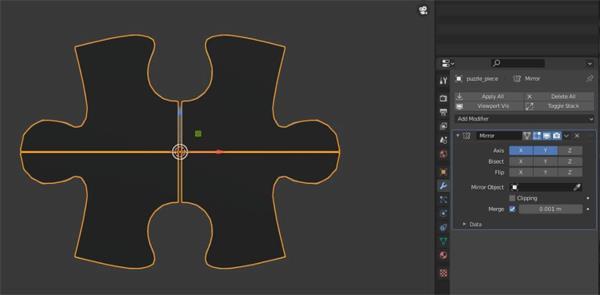
单个模块完成后我们先要用实体化修改器给它增加一点厚度,应用修改器之后给模块的背部单独做一个纯黑色的材质,这是因为我们在后续的旋转操作时不希望背面也是纹理,这样会打破替换过程。
接下来需要复制、旋转制作由四个模块组成的形状,如图2,这样我们就完成了拼图模块的基本设计。

第二步,构建模块阵列并扭曲成半球形
接下来我们来把拼图变成半球形,首先使用2个阵列修改器,第一个调整X轴的相对位置,第二個则调整Z轴相对位置,数量均设置为10个,这样我们就能获得如图3的效果了。

应用修改器并将原点设置为几何中心,再对齐到世界原点,下一步就是添加简单形变修改器,并设置为X轴180°弯曲,再添加另一个简单形变修改器设置为Z轴180°弯曲,如图4所示,就能将我们的拼图模块扭曲为半球形了。

之所以选择半球形而不是球形,主要原因在于简单形变修改器会严重挤压球形的两极位置,造成比较明显的纹理重叠,不利于后续的操作,而且我们的摄影机视角其实也只能看到半球,所以做成半球是比较理想的选择。
第三步,旋转拼图模块并统一设置纹理
记住依然要应用修改器,然后进入编辑模式全选所有模块再按P键,以“按松散块”进行分离,这一步就把所有单个的拼图模块进行了拆分,记得这时候在场景集合中按M将这些拼图模块单独建立组,方便全选。然后在全选模块的情况下右键设置原点,选择质心(表面),这样就能让所有拼图模块的原点都各自归位,而不是集中在一点,进行旋转操作时就会各自旋转了。


任选其中一个拼图模块,建议选组中的第一个,在第一帧的旋转值打上关键帧,然后在第60帧,或者你想要的帧上选择Z轴360°旋转并打上关键帧,然后全选组,注意这时候组中的第一个必须是高亮选中的状态,然后按Ctrl+L并选择关联动画数据,这样一来如图5所示,所有的拼图模块都生成了第1~60帧Z轴旋转360°的动态效果。
接下来我们为拼图添加地球和月亮的纹理素材,回到第一帧,任选一个模块,选择表面材质(注意不要选择黑色的背面材质),进入着色器编辑器你导入地球照片并连接原理化BSDF的颜色,全选所有模块进入编辑模式,按U选择“从视角投影”,然后在UV面板中打开地球照片并将UV和照片进行对齐,完成后如图6,就能看到照片成功映射到半球模型上了。


这时候我们在着色器编辑器中导入月亮的照片,将其与地球照片以混合RGB相连,通过调整系数可以看到纹理在地球和月亮之间切换,此时可能会因为两张照片的比例不同而导致月亮纹理映射错误,这时候可以通过调整月亮照片映射模块中的X/Y缩放和位置来进行直观调整。
然后再逐帧观察模块旋转的位置,在正好翻转至背面时将混合RGB的系数从0改为1并分别打上关键帧,这样就实现了模块翻转,地球月亮切换的视觉效果。
为了让效果更有看点,可以将原理化BSDF和发光模块进行混合,并以菲涅尔作为系数,这样就能在地球和月亮边缘形成一圈光环,通过色相/饱和度来控制不同的发光颜色,实现如图7的切换效果。
本章小结
一个简单但细节很多的范例
因为要涉及每一个模块自旋转,所以这次的案例是不可逆的,也就是说当我们完成设置后就不能回过头去调整模块大小和数量了,也不能再修改弯曲的角度等等,所以每一个步骤都必须要做对。也正因如此,刚开始做的时候最好是多进行备份,也就是应用修改器之前先复制一个进行备份,免得一步走错只能从头再来。其实从思路上来说这次的效果是相对简单的,如果觉得拼图模块制作起来比较麻烦的话也可以直接用一个正方形平面来做,效果也是类似的,建议大家多多尝试,熟能生巧!
